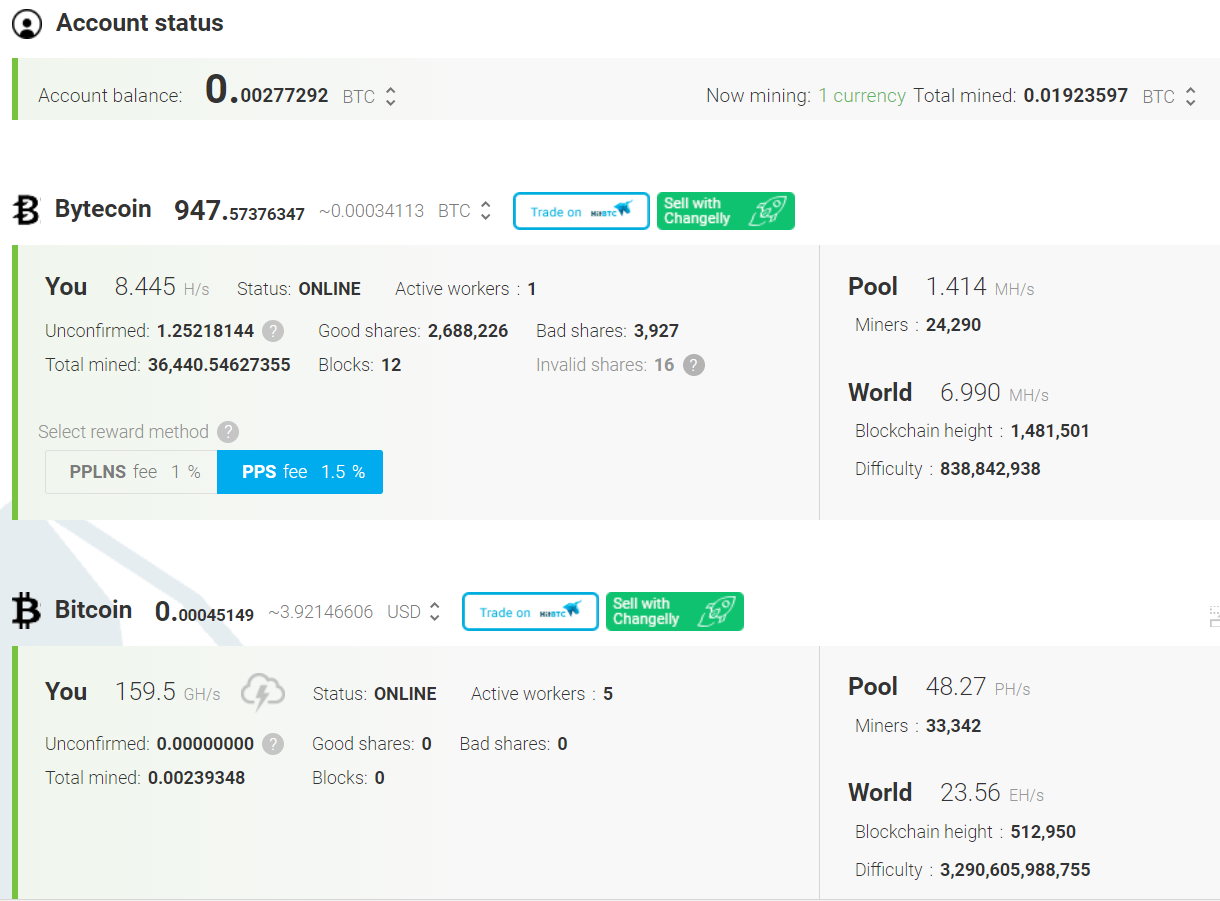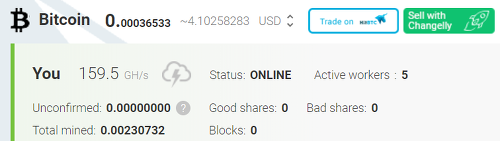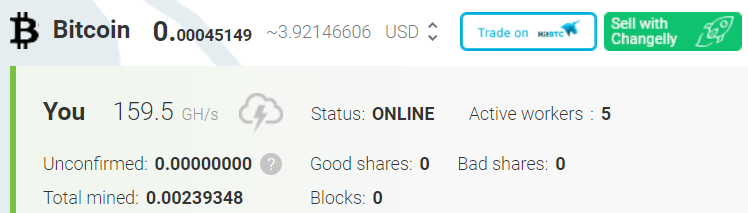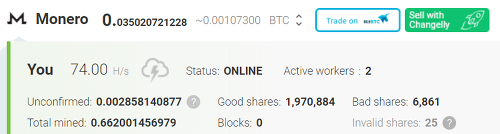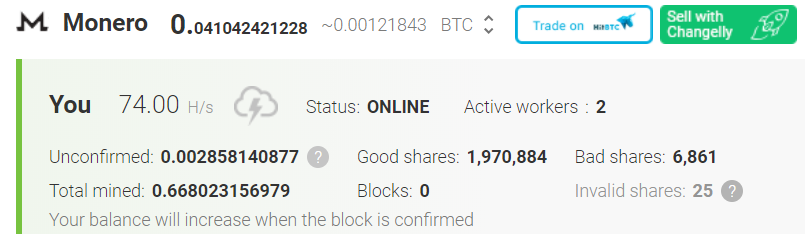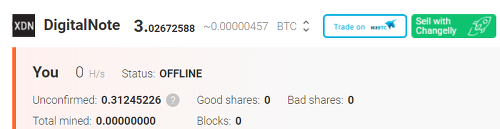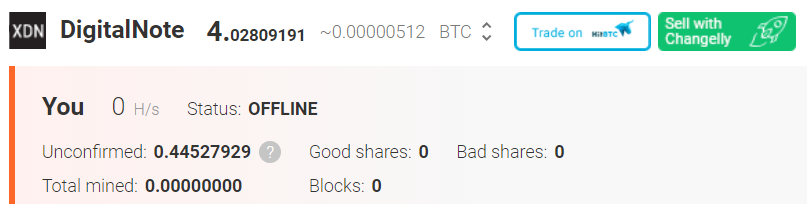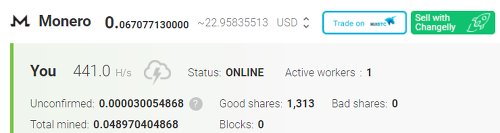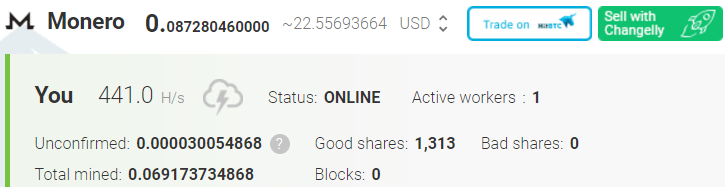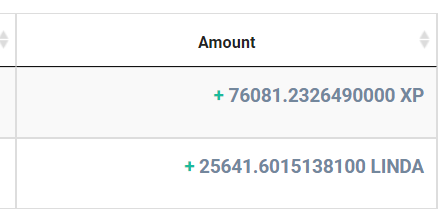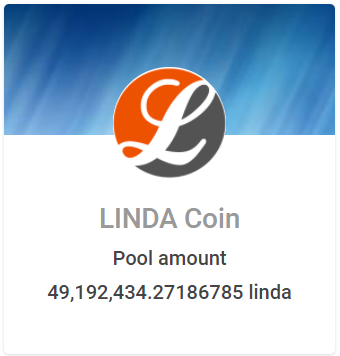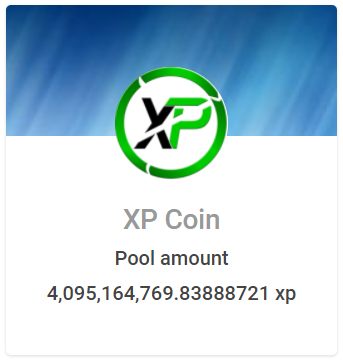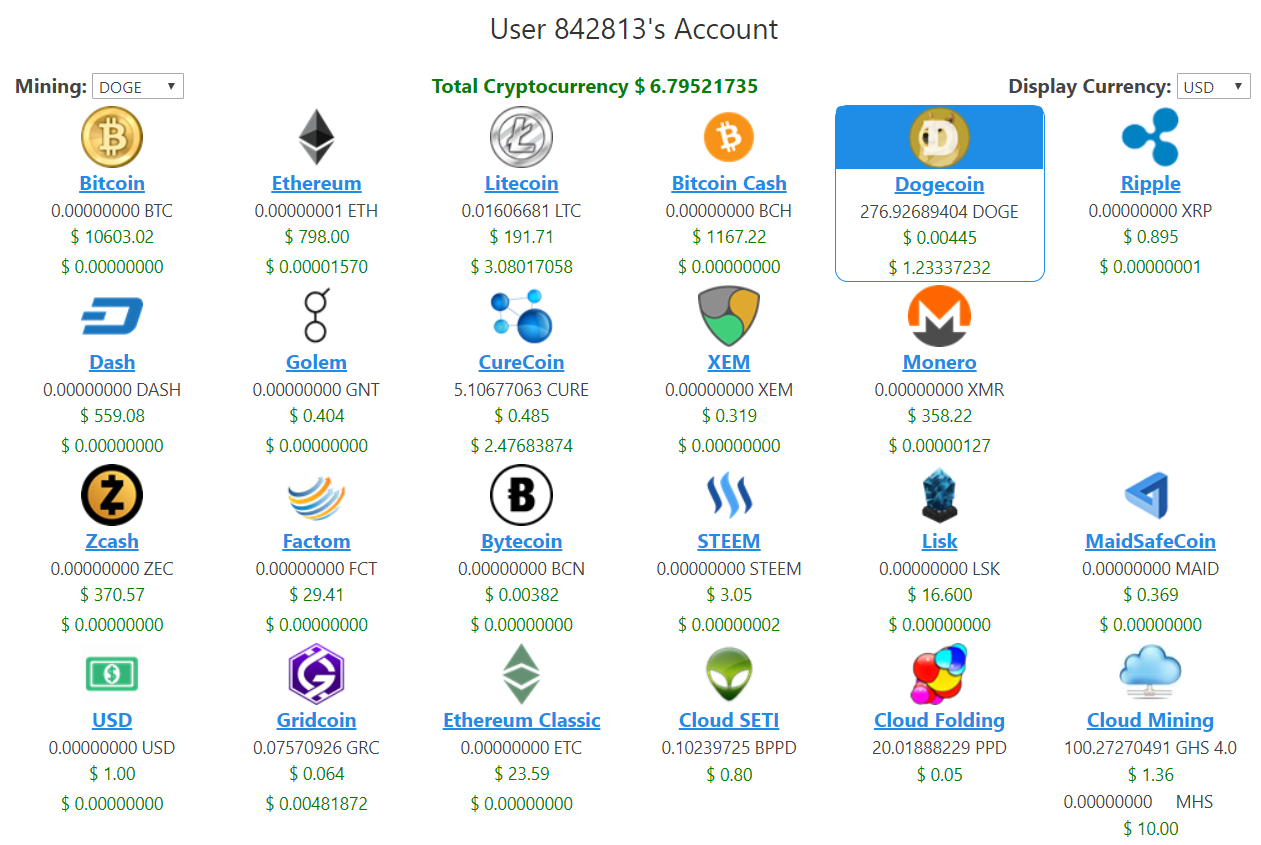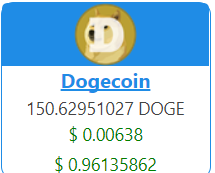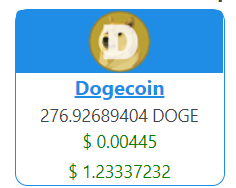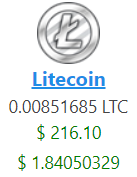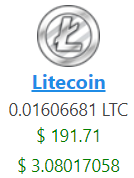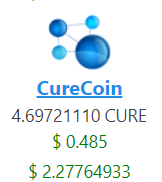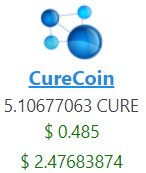도지코인/도기코인/DOGECOIN 지갑/Wallet 주소/Address 만들기(4) - MultiDoge
http://talkit.tistory.com/473
도지코인/DogeCoin 데스크톱/Desktop 지갑/Wallet MultiDoge 이체/Withdraw 테스트하기
http://talkit.tistory.com/478
저는 위 두글을 적으면서 실제로 MultDoge 라는 데스크톱 지갑으로 105코인을 넣고, 잃어 버리고 있었습니다.
제 다음글은 1월 10일쯤 출금을 테스트 해보고 쓸 계획이었는데
테스트하기 글에 달린 댓글을 보고 알았습니다.
출금이 안된다고 하시더라구요.
그래서, 일단, 지금 저도 하고 있는 중이라, 도지코인님이 궁금해 하실 것 같아서
지금까지 과정을 적어 봅니다.
이글은 도지코인님께 알려 드리기 위해서 적는 글입니다. 따라서 바로 따라하지 마시고 제가 성공하면 다시 알려 드리겠습니다. 그때 따라해 주시면 됩니다.
우선 01월 06일 새벽에 댓글을 다셨습니다.
출금할 수 있는 코인이 계속 0이라고, 제가 그글을 아침에 봤습니다. ^^;;
그리고, 실제로 저도 켜보니깐, 105코인이 들어는 와 있는데 출금 할 수 있는 코인은 0이더라구요.
그래서, 구글 검색을 했습니다.
지갑이 싱크가 안되서 그렇다고 했습니다.
제가 정신이 없어서 캡쳐를 못 해놨는데 그걸 확인하고 지갑을 확인하니깐 ,
16 Jan 2016 싱크 상태가 이렇게 되어 있더라구요.
T.T
그래서 싱크를 하려면 어떻게 해야 되나 하고 뒤졌더니,
Tools/도구 메뉴 아래에 보시면, Reset Blockchains and Transations/블락체인과 트랜젝트 리셋하기 라는 메뉴가 있습니다.
저걸 클릭하라고 하더라구요.
그래서 클릭 했습니다. 그랬더니 T.T
뭔가를 하는 것은 같은데 반응이 없었습니다.
그래서 지갑을 닫았습니다.
그런데 또 켜지지를 않더라구요 ^^;;
그래서 또 뒤졌습니다. MultiDoge가 켜지지 않는다.
그랬더니 있었습니다. ^^;;
C:\Users\사용자명\AppData\Roaming\MultiDoge
폴더를 백업하라고 했습니다.
그리고 저걸 다른이름으로 하든지 지우랍니다.
그런데, 이거 하실때 주의하실점은
윈도우즈의 작업관리자를 실행하셔서 java 나 javaw가 실행된 것이 있으면 다 지워 주셔야 합니다.

윈도우 10이라서 저렇게 생긴 애를 작업 끝내기 하시면 되구요.
윈도우 7의 경우는 java.exe , javaw.exe 등을 작업 끝내기 해 주시면 됩니다.
참, 혹시 클라이언트 안끄셨으면, 그냥 기다리시면, 될 수도 있을 것 같습니다.
너무 느리게 되지만요.
절대로 백업 안하시고 지우시면 안됩니다. 저 폴더 자체에 들어 있는 파일 중에 *.wallet라는 애기 지갑인데 그래도 모르니깐 통째로 백업 하십시오.
그리고 아까 말한대로 압축으로 백업 하시고, 폴더를 지우시거나, 이름을 변경 하십시오. 저는 이름 바꾸는 것을 권해 드립니다. ^^ 압축하면 또 풀어서 어차피 지갑을 열어야 합니다.
그랬더니 켜지더라구요.
켜지고 나서 동기화를 시작다더니 어느 순간에 동기화가 멈쳤습니다.
켜지고 나면, Open wallet/지갑 열기를 통해서 이름 바꾸둔 폴더에 가셔서 dogecoin.wallet 를 여시면 됩니다. ^^;;

이것은 실제로 되고 있는 것인데 , 아직은 멈추지 않았구요. 저런식으로 나오다가 어제는 멈쳤습니다.
그래서 또 찾았더니, 클라이언트가 노드를 안지정하면, 알아서 노드를 찾아서 사용한답니다. T.T 그런데 아마도 그 노드가 죽었거나, 끝난데 까지만, 데이타를 가지고 있는 것 같습니다.
구글을 뒤졌더니, Full node sync ip 뭐 이런 애들이 보이더라구요 ^^;;
그래서 여러가지를 뒤졌고, 처음에 이상한 주소를 넣어 봤는데 되지를 않기도 하고 너무 늦더라구요 ^^;;
https://www.coinexchange.io/network/peers/DOGE
도지코인 노드를 제공하는 사이트 입니다.
이제 저 노드를 어떻게 입력 할 것인가 가 문젠데.
C:\Users\JonghaKim\AppData\Roaming\MultiDoge 이폴더에 있습니다.
multidoge.properties
라는 파일을 Notepad++ 나 다른 편집기로 여십시오.
편집하시기 전에 MultiDoge를 정상적으로 종료 해 주십시오.
peers=77.103.131.98, 37.204.239.189, 70.188.210.225, 73.163.201.73, 2a01:e35:8b09:7170:2c35:f92f:eeb3:7199, 216.245.206.181, 73.242.196.191, 76.122.173.112, 78.102.254.202, 88.177.138.197, 24.233.203.129, 2a01:7c8:aab9:45:5054:ff:fe19:4707, 149.210.234.234, 158.69.196.61, 88.80.187.187, 2a01:7e00::f03c:91ff:fe3b:d7fa, 104.236.136.96, 104.236.57.24, 2604:a880:800:10::1b5:b001, 70.113.27.109, 45.56.69.105, 23.92.25.116, 2600:3c01::f03c:91ff:fe3b:d719, 104.137.29.197, 91.195.75.235, 142.163.128.156, 88.99.228.53, 188.162.228.92, 168.156.171.160, 68.108.246.101, 96.46.221.99, 47.89.46.209, 209.147.127.107, 72.194.80.64, 2601:14c:4300:d136:3497:7dd0:b61c:1bd, 176.15.158.240, 77.21.115.65, 69.193.203.108, 71.235.233.79, 73.39.163.81, 68.195.223.90, 2a00:d880:6:8be::438e, 71.61.183.184, 130.251.22.108, 50.122.231.138, 93.255.195.131, 184.88.229.86, 71.76.145.219, 83.23.49.102, 96.232.188.94, 221.214.171.147, 136.33.145.95, 86.56.58.6, 62.176.13.175, 186.88.250.133, 173.167.113.106, 2a01:4f8:c17:85f::2, 187.104.34.192, 73.223.211.247, 74.114.131.34, 95.91.224.92, 198.23.219.66, 108.75.125.119, 176.175.185.183, 2a02:8070:e1b1:9300:7828:46c4:7426:85cd, 2a02:8308:203f:5d00:466:fee2:efcb:b11c, 74.71.107.228, 2002:6bb4:555d::6bb4:555d, 109.66.102.93, 162.157.149.171, 142.44.142.222, 220.194.43.236, 199.27.178.13, 64.134.227.25, 81.24.210.28, 76.20.59.45, 2607:f2c0:95e4:df00:3030:f850:4b5a:e4ec, 188.113.90.138, 73.16.34.213, 2a02:8071:bc1:400:b519:4724:1440:7c2e, 176.140.102.99, 95.247.5.32, 73.229.14.51, 108.230.42.155, 2a01:cb19:889e:3800:7dc9:36ed:8edf:5248, 37.146.162.234, 75.176.42.129, 47.74.34.150, 173.27.116.78, 120.84.10.201, 87.183.160.171, 196.52.2.101, 85.225.147.5, 89.64.31.101, 84.245.15.236, 73.162.162.231, 177.23.42.214, 88.109.204.252, 99.228.102.188, 117.28.213.32, 183.80.106.119, 73.97.13.118, 2001:0:5ef5:79fb:1f:32b3:b9db:c154, 151.55.12.139, 39.110.158.84, 77.103.141.119, 193.95.228.24, 220.233.166.127, 79.182.114.151, 2a00:d880:6:8be::438e, 2a01:7c8:aabc:2aa:5054:ff:fe6d:f8b4, 89.12.157.8, 95.208.169.234, 2601:41:c101:7250:3c2b:3139:28b8:456, 179.219.194.233, 203.220.178.22, 94.206.117.40, 90.143.172.172, 72.210.41.138, 84.114.91.158, 66.58.145.220
이게 저 사이트에 있는 모든 주소를 peers에 등록 해 줍니다.
저걸 맨 마지막에 줄에 추가하면 다음에 위치가 바뀌긴 합니다.
그리고 켜십시오. 그러면, 동기화를 시작하긴 하는데 그대로 두셔도 되구요.
저같은 경우는 이렇게 했습니다.
시작 실행 또는 Windows Key + R 을 누르신 다음에 cmd 를 치고 엔터나 실행을 누르십시오.
그러면, 도스창이 뜹니다.
거기다가 netstat -na 를 치고 엔터 치시면
네트워크 상태가 보여집니다. 어디어디 네트워크에 붙어 있는지요 .

대충 저런 모양 입니다.
저기서 22556 이라는 포트 포이시나요 저게 노드에 붙은 애들입니다. 옆에 TIME_WAIT 같은게 보이면 안되고, ESTABLISHED 라고 되어 있는 애들만 복사 하십시오.
죽 긁어서 편집기에 새파일 하나 만들고 붙여 넣으시면 되구요.
제가 테스트 했을 때 연결 되었는 노트리스트는
TCP 192.168.25.6:5057 66.58.145.220:22556 ESTABLISHED
TCP 192.168.25.6:5059 72.210.41.138:22556 ESTABLISHED
TCP 192.168.25.6:5061 94.206.117.40:22556 ESTABLISHED
TCP 192.168.25.6:5071 193.95.228.24:22556 ESTABLISHED
TCP 192.168.25.6:5074 39.110.158.84:22556 ESTABLISHED
TCP 192.168.25.6:5076 73.97.13.118:22556 ESTABLISHED
TCP 192.168.25.6:5085 85.225.147.5:22556 TIME_WAIT
TCP 192.168.25.6:5095 73.229.14.51:22556 ESTABLISHED
TCP 192.168.25.6:5105 199.27.178.13:22556 ESTABLISHED
TCP 192.168.25.6:5114 176.175.185.183:22556 TIME_WAIT
TCP 192.168.25.6:5119 73.223.211.247:22556 ESTABLISHED
TCP 192.168.25.6:5126 136.33.145.95:22556 ESTABLISHED
TCP 192.168.25.6:5127 221.214.171.147:22556 ESTABLISHED
TCP 192.168.25.6:5128 96.232.188.94:22556 ESTABLISHED
TCP 192.168.25.6:5130 71.76.145.219:22556 TIME_WAIT
TCP 192.168.25.6:5139 71.235.233.79:22556 TIME_WAIT
TCP 192.168.25.6:5140 69.193.203.108:22556 ESTABLISHED
TCP 192.168.25.6:5142 176.15.158.240:22556 TIME_WAIT
TCP 192.168.25.6:5146 47.89.46.209:22556 ESTABLISHED
TCP 192.168.25.6:5151 88.99.228.53:22556 ESTABLISHED
TCP 192.168.25.6:5152 142.163.128.156:22556 ESTABLISHED
TCP 192.168.25.6:5167 24.233.203.129:22556 ESTABLISHED
TCP 192.168.25.6:5171 73.242.196.191:22556 ESTABLISHED
TCP 192.168.25.6:5172 216.245.206.181:22556 ESTABLISHED
TCP 192.168.25.6:5174 73.163.201.73:22556 ESTABLISHED
TCP 192.168.25.6:5177 77.103.131.98:22556 ESTABLISHED
입니다.
이제 다시, MultiDoge 프로그램 종료 하십시오.
그리고, multidoge.properties 에서
peers= 뒤에를 수정 하십시오.
저중에 한 세개정도만 남기고 ^^;;
저같은 경우는
peers=66.58.145.220, 72.210.41.138, 221.214.171.147
이렇게 추가 해 주었습니다.
그래 더니 지금 현재

요렇게 진행하고 있습니다.
이 지금 제가 좀 나가야되서 갔다와서 이 진행 상황이 끝나있으면, 다시 말씀 드리겠습니다.
감사합니다.
P.S 저는 글을 쓰기위해서 오프라인 지갑을 사용해보기도 하고 여러가지를 해보지만, 오프라인 지갑을 되도록 이면, 사용하지 않으셨으면 합니다.